PIXUS iP4200の取扱説明書・マニュアル [全106ページ 18.35MB]
ip4200qsgj.pdf
http://cweb.canon.jp/.../ip4200qsgj.pdf - 18.35MB
- キャッシュ
43845view
106page / 18.35MB
◆画面にメッセージが表示されている「書き込みエラー/出力エラー」または「通信エラー」原因プリンタの準備ができていない対処方法電源ランプが緑色に点灯していることを確認してください。電源ランプが消灯しているときは、電源 ボタンを押して電源を入れてください。電源ランプが緑色に点滅してい る間は、プリンタが初期動作をしています。点灯に変わるまでお待ちください。エラーランプがオレンジ色に点滅し ているときは、プリンタにエラーが起きている可能性があります。対処方法については、「エラーランプがオレンジ色に点滅している」(P.83)を参照してください。用紙がセットされていない用紙をセットして、プリンタのリセットボタンを押してください。用紙がセットされている場合は、給紙 箇所(オートシートフィーダまたはカセット)が正しく設定されているか 確認してください。間違っていた場合は、給紙切替ボタンまたはプリンタド ライバで給紙箇所を切り替えてください。用紙なしエラーが一定時間以上放置さ れるとメッセージが表示されることがあります。プリンタポ ートの設定 と接続され ているインタフェースが異なっているプリンタポートの設定を確認してください。プリンタと パソコンが 正しく接続 されていないプリンタとパソコンがケーブルでしっ かり接続されていることを確認してください。① [スタート]メニューから[コントロール パネル]→[プリンタとその他のハードウェア]→[プリンタと FAX]を選ぶWindows XP 以 外をお使いの場合は、[スタ ート]メニューから[設定]→[プリンタ]の順に選びます。② [Canon iP4200]アイコンを選ぶ③ [ファイル]メニューから[プロパティ]を選ぶ④ [ポート]タブ(または[詳細]タブ)をクリックして設定を確認する印刷先のポートが[USBnnn (Canon iP4200)]または[MPUSBPRNnn (Canon iP4200)] は数字)に設定されてい(nることを確認してください。設定が誤っている場合は、印刷先のポートを正しいものに変更するか、プリンタドライバを再インストールしてください。● 中継機や外付けバッファ、USB ハブなどを使用している場合は、それらを外してプ リンタとパソコ ンを直接接続し てから印刷して みてください。正常に印刷される場合は、取り外した機器の販売元にお問い合わせください。● ケーブルに不具合があることも考えられます。別のケーブルに交換し、再度印刷してみてください。プリンタド ライバが正 しくインス トールされていない86プリンタドライバを削除し、再度インストールし直してください。① [スタート]メニ ューから[す べてのプロ グラム](または[プ ログラム]、)[Canon iP4200]の順にクリックし、[アンインストーラ]を選ぶ② 画面の指示にしたがって操作する③ 『かんたんスタートガイド』の操作にしたがって、プリンタドライバをインストールする�
参考になったと評価
 75人が参考になったと評価しています。
75人が参考になったと評価しています。
その他の取扱説明書

6891 view

1727 view








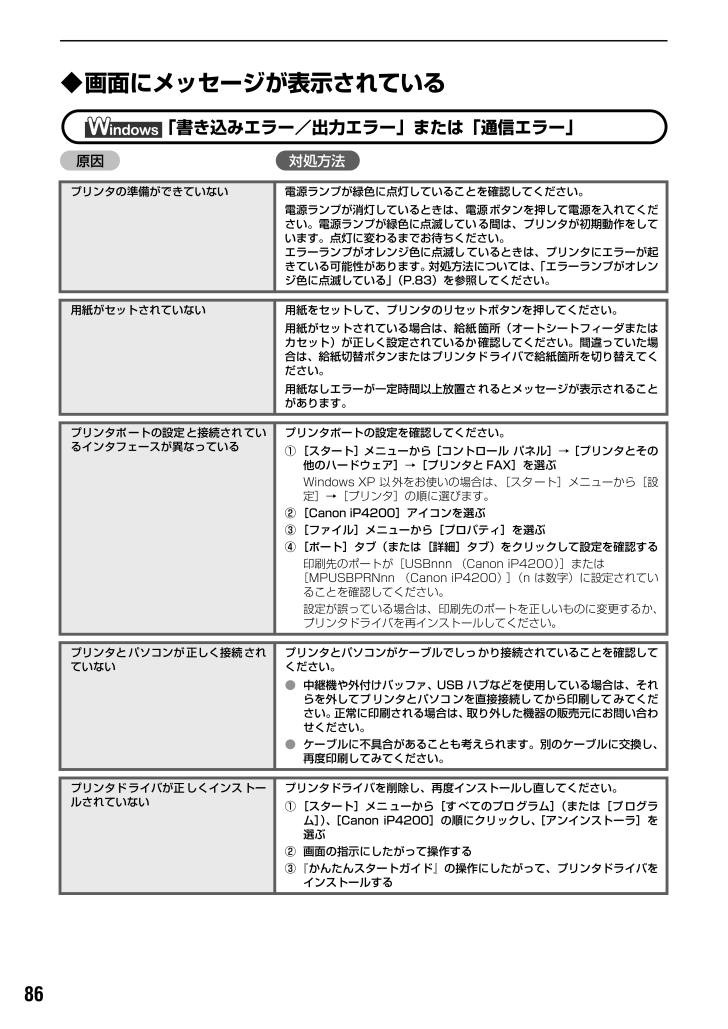
 75人が参考になったと評価しています。
75人が参考になったと評価しています。



